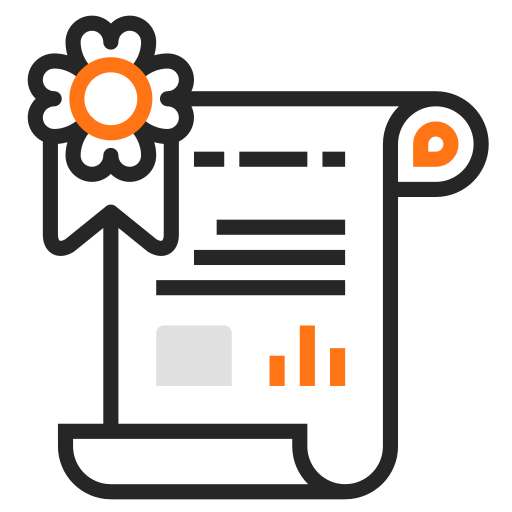Как выбрать принтер для дома
Как выбрать принтер?

Этой статьей наш сайт продолжает целый цикл полезных материалов, целью которых станет облегчение выбора какого-либо товара из тысяч предложенных на рынке вариантов. Согласитесь, выбор конкретной модели какого-то устройства всегда отнимает много времени, которое можно потратить с пользой. В сегодняшнем материале мы поговорим о выборе принтера.
Введение
Принтер — очень полезное устройство. Печатать что-либо — документы, фотографии или, скажем, рабочие чертежи — некоторым из нас приходится довольно часто, а в офисе принтер вообще незаменим.
В то же время выбирать принтер нужно внимательно — разные модели очень сильно отличаются технологией печати и другими характеристиками, причем все они влияют на то, с чем конкретный принтер справляется лучше всего.
Огромное МФУ для домашнего использования покупать не стоит, как не стоит покупать дешевый цветной струйный принтер для использования даже в небольшом офисе. Для начала мы рассмотрим основные типы принтеров, каждый из которых имеет свое предназначение.
Струйные принтеры
Эти принтеры используют для печати чернила, микроскопические капли которых с большой скоростью направляются на бумагу.
Лучше всего подходят для домашнего использования, когда пользователю нужно печатать не очень много. Неплохо справляются с любой задачей (например, лучше лазерных печатают цветные фотографии), занимают не слишком много места и стоят очень дешево. В то же время у них есть и заметные минусы: дороговизна и большой расход чернил, а также не слишком высокая скорость печати.
Лазерные принтеры
Лазерные принтеры называются так из-за лазера, который создает требуемое изображение на барабане, на который затем напыляются микрочастицы порошка-тонера. После этого барабан нагревается, и через него пропускается бумага, в результате чего изображение переносится на нее.
Это лучший выбор для тех случаев, когда нужно быстро печатать много текстовых и вообще черно-белых документов.
Качество печати фотографий у лазерных принтеров низкое (хотя просто цветные картинки они печатают нормально), но тонера обычно хватает на гораздо большее количество страниц, чем картриджа с чернилами для струйных принтеров. Кроме того, лазерные принтеры обычно занимают довольно много места.
МФУ (многофункциональное устройство)
Если вам нужно устройство, которое может не только печатать, но и сканировать, работать в качестве факса, копира или телефона, то вам нужно МФУ. Они бывают как струйными, так и лазерными.
В основном предназначены для использования в офисах и обычно довольно велики, но бывают и не очень большими — для использования дома.
Выбор МФУ вполне оправдан — как минимум возможность отсканировать что-то вам обязательно пригодится.
Фотопринтеры
Предназначены специально для печати фотографий и обычно выпускаются производителями в отдельных линейках. Часто имеют USB-порты на передней панели и кардридеры для быстрой печати изображений, а также могут получать информацию для печати с мобильных устройств. Существуют небольшие модели фотопринтеров для печати фотографий 6х4 дюйма, но лучше выбирать полноразмерные А4-варианты.
Портативные принтеры
Принтеры, которые могут работать без подключения к розетке (на собственных батареях) и предназначены для печати “на ходу”. Очень удобны для тех, кто много передвигается (по работе или путешествуя) и могут служить в качестве неплохого мобильного фотопринтера. Недостатки очевидны: высокая стоимость печатного листа и несравнимое со стационарными принтерами качество печати.
Крупногабаритные принтеры
Предназначены для печати на бумаге крупных форматов — А0, А1 или А2. Очень дороги и расходуют большое количество тонера / чернил, но позволяют получать крупноформатные чертежи или плакаты. В основном используются профессионалами в соответствующих областях.
Основные характеристики принтеров
ЦветностьВсе принтеры и МФУ делятся на черно-белые и цветные. Последние при прочих равных стоят дороже и потребляют больше ресурсов, но, очевидно, позволяют получать цветные отпечатки. Если вы планируете печатать фотографии или просто цветные документы и изображения, то вам понадобится цветная модель.
Максимальный формат бумаги
Большая часть принтеров поддерживает листы размером А4, а мобильные могут быть ограничены и А5, но устройства, предназначенные для профессионального использования, могут работать и с более крупными форматами — вплоть до А0. Подумайте, в каких целях будете использовать принтер — для домашнего использования и печати обычных документов форматы больше А4, скорее всего, не понадобятся.
Количество цветов
Для печати черно-белых документов принтеры используют расходные материалы одного цвета, но цветные отпечатки получаются в результате использования сразу нескольких типов чернил или тонера.
К примеру, лазерные принтеры в большинстве своем используют для печати четыре разных цвета, при совмещении которых получается полноцветное изображение.
Чем больше расходных материалов разных цветов использует устройство, тем лучше будет смотреться результат (к примеру, специализированные дорогие фотопринтеры используют сразу восемь типов чернил или даже больше), но тем больше его стоимость и тем больше придется тратить на их покупку.Число страниц в месяц
Этот показатель указывает оптимальное количество страниц, которое можно напечатать на конкретном принтере за месяц.
При печати большего количества страниц ресурс службы устройства снизится, чего, естественно, стоит избегать.
В большинстве случаев данный параметр не будет важен, но если устройство будет использоваться в большом офисе, то обратить внимание на него определенно стоит.
Различные порты и поддержка карт памяти
Подавляющее количество современных принтеров использует для подключения к ПК USB-порт стандарта USB 2.0, который давно стал заменой устаревшему LPT. Также для вывода на печать могут использоваться сетевые интерфейсы (проводной Ethernet или беспроводные Wi-Fi, Bluetooth или AirPrint).
Если вы собираетесь печатать документы, изображения или фотографии с карт памяти, то обратите внимание на наличие у принтера устройства для их чтения. Естественно, оно должно поддерживать соответствующие стандарты этих карт (самый распространенный — SD).
Оперативная память (RAM)
Объем памяти в принтере важен в тех случаях, когда вы быстро печатаете большое количество документов или изображений высокой четкости — все это принтер хранит перед печатью именно в своей памяти.
Для домашнего принтера или МФУ этот показатель вряд ли окажется важным, но для устройства, предназначенного для работы в крупном офисе или дизайнерской мастерской, необходимы хотя бы 512 МБ.
Максимальное разрешение для черно-белой и цветной печати (DPI, точек на дюйм)
Очень простой параметр — чем он выше, тем лучше будут смотреться цветные отпечатки, выполненные на принтере или МФУ.В случае с черно-белыми документами почти неважен, но в случае печати высококачественных фотографий и изображений обратить на него внимание определенно стоит.
Отличные фотографии можно печатать уже при показателе DPI, равном 300, но профессионалам может понадобиться еще более высокая точность — 600 или даже 800 DPI.
Скорость черно-белой и цветной печати (страниц в минуту)
Этот показатель тоже будет важен лишь для крупных организаций и фотолабораторий. Конечно, слишком медленный принтер покупать не стоит, но и гнаться за скоростью без надобности не стоит — это может сильно увеличить стоимость устройства.
Скорость печати черно-белых и цветных страниц чаще всего по понятным причинам (использование большего количества типов расходных материалов) различается.
Кроме того, учтите, что струйные принтеры в большинстве случаев печатают гораздо медленнее лазерных.
Другие параметры
Некоторые принтеры позволяют печатать на всей поверхности бумаги — даже на ее полях. Эта функция может быть полезна во многих случаях — например, для печати фотографий, так как фотобумага обычно довольно дорога. Кроме того, фотографии в этом случае не придется обрезать.
Печать сразу на двух сторонах — весьма полезная возможность как в случае домашнего, так и в случае офисного использования.
Принтер, который умеет печатать на обеих сторонах листа одновременно, избавит вас от необходимости вручную переворачивать и вновь вкладывать в лоток уже отпечатанные листы.
Этой возможностью обладает большинство современных моделей, если не брать в расчет бюджетные принтеры.
Если вы планируете печатать на материалах особых форматов (различные карточки, пленки, диски, конверты, рулоны и так далее), то убедитесь в том, что ваш новый принтер поддерживает такую возможность. В большинстве случаев современные модели принтеров и МФУ поддерживают всяческие карточки, конверты и пленки, а вот поддержка фотобумаги и тем более рулонов более редко встречается.
Профессиональные принтеры и МФУ часто обладают специализированными слотами расширения, с помощью которых пользователь может, к примеру, добавить в устройство поддержку Wi-Fi, жесткий диск или даже принт-сервер. Важность наличия таких слотов вам нужно определить самим — скорее всего, если они вам понадобятся, то вы уже определились с выбором.
Современные принтеры часто поддерживают возможность прямой печати с мобильных устройств — смартфонов, планшетов, камер и так далее.
Это очень удобно, но повышает стоимость покупки, так что степень важности этой функции вам нужно определить самостоятельно.В случае использования дома может быть немного важнее — вам не придется объяснять детали процесса печати с ПК каждому члену семьи, если достаточно просто использовать их смартфоны.
Каждый принтер может справляться с бумагой определенной плотности — например, от 80 г/м2 до 400 г/м2. Более тонкая и легкая бумага при использовании с таким принтером просто порвется, а более толстая и тяжелая может даже вывести устройство из строя. Обязательно учитывайте этот параметр при покупке расходных материалов и при покупке принтера вообще.
Некоторые принтеры оснащаются встроенным телефоном. Если вы собираетесь использовать устройство в офисе, то это может быть полезным. Такой телефон может обладать всеми основными функциями обычного — АОН, Caller ID, автоответчиком и так далее. Такие модели, впрочем, встречаются все реже — популярность стационарных телефонов стремительно падает.
Не слишком дешевые принтеры могут оснащаться экраном — как черно-белым, так и цветным. На нем отображается полезная информация — например, о материалах, которые вы собираетесь распечатать с камеры или смартфона. Естественно, можно обойтись и без него, но наличие такого экрана сильно упрощает жизнь — и увеличивает стоимость устройства.
Если принтер или МФУ будет использоваться в действительно большом офисе, то вам может понадобится модель с финишером — устройством, которое сортирует отпечатанные листы (чаще всего — с помощью электронного сортера, который значительно дешевле механического) и даже может скреплять их пружинами или скрепками. Это существенно упрощает работу сотрудников, которым приходится работать с большими объемами документов, но, естественно, повышает стоимость устройства.
Большие МФУ (особенно лазерные) могут потреблять значительное количество энергии. Более экономные модели при прочих равных будут стоить дороже, но в случае постоянного и регулярного использования могут оказаться гораздо выгоднее.
Наконец, стоит учитывать уровень шума принтера. Крупногабаритные МФУ работают довольно шумно — лучше не ставить их слишком близко к рабочим местам сотрудников. Домашние принтеры обычно шумят не слишком сильно, да и смысла гнаться за тишиной в их случае не слишком много.
Советы при покупке
Очень важным фактором является доступность расходных материалов для принтера — подходящих чернил, тонера и других (даже бумаги). О покупке не слишком распространенной модели небольшого производителя лучше подумать дважды.
Также следует учесть то, что чернила в струйных принтерах могут засыхать, если ими не пользоваться регулярно. Кроме того, картриджи некоторых моделей можно заправлять повторно, что позволяет сэкономить, но влияет на качество отпечатков.
Если вы собираетесь использовать принтер с компьютером под управлением OS X или Linux, то обязательно убедитесь в том, что производитель предоставляет соответствующие драйверы. Иначе вам или придется обратиться к сторонним драйверам (что не всегда бывает безопасно), или принтер просто не будет работать.
Учитывайте величину и вес устройства. Если вы покупаете большое МФУ, то убедитесь в наличии места для его установки. Даже при покупке обычного принтера учтите наличие свободного места на рабочем столе или возле него.
Убедитесь в том, что продавец предоставляет гарантию как минимум на 12 месяцев (лучше — на 2 года). Как и многие другие устройства, принтер — довольно сложный девайс, и его починка может вылиться в зря потраченные нервы и деньги.
Заключение
Надеемся, что эта статья помогла вам разобраться с непростой задачей выбора своего нового принтера. В следующий раз мы расскажем о выборе игровой консоли!
Источник: https://review.1k.by/pc/Kak_vyibrat_printer-413.html
Как выбрать принтер для качественной печати

Существует два вида принтеров: традиционные, которые предназначены исключительно для печати, и многофункциональные устройства (МФУ). Помимо распечатки текстов и фото, МФУ позволяют сканировать и копировать документы. Некоторые модели умеют даже отправлять данные по факсу.
Слева — принтер, справа — МФУ
Как и обычные принтеры, МФУ поддерживают различные технологии печати и отличаются лишь дополнительными функциями.
Аппарат занимает меньше места, чем принтер, сканер и копир, и стоит дешевле трёх отдельных устройств.
Однако, как любая полифункциональная техника, МФУ не лишены недостатков и при одинаковой стоимости уступают по качеству и надёжности специализированным принтерам.
Покупать МФУ в погоне за количеством функций стоит лишь в том случае, если те действительно вам нужны и будут часто использоваться. Иначе лучше остановиться на обычном принтере.
2. Оцените нагрузку
Для правильного подбора принтера важно определить его задачи. Недорогие домашние модели не рассчитаны на большую нагрузку и при работе в офисе быстро сломаются из‑за повышенного износа. Точно так же возможности профессиональных устройств будут избыточны в быту и не оправдают потраченных денег.
Прикиньте, на сколько вам хватает стандартной упаковки бумаги на 500 листов, и определите месячный объём печати. Если пачка расходится примерно за неделю, то нагрузка составляет 2 000 страниц. Если едва хватает на пару дней, то объём печати — не менее 10 тысяч страниц.
Проверьте в документации к принтеру рекомендованную производителем месячную нагрузку и отталкивайтесь от этого показателя.
3. Выберите технологию печати
Если не брать во внимание устаревшие и малораспространённые технологии, то сейчас в принтерах встречаются четыре вида формирования изображения. У каждого есть свои преимущества, недостатки и задачи, для которых они больше всего подходят.
Струйная
Такие устройства работают на жидких чернилах. Отпечаток создаётся из точек‑капель, которые выталкиваются из печатающей головки. Струйные принтеры отличаются высоким качеством цветной печати, доступной ценой и отлично подходят для фото. Недостатки — засыхание чернил при редком использовании, не очень большой ресурс картриджей и медленная печать.
Выбирайте струйный принтер, если регулярно печатаете небольшое количество документов или интересуетесь фотопечатью.
Лазерная
В лазерных принтерах вместо жидких чернил используется порошковый тонер, который переносится на бумагу лазером и запекается. К плюсам таких устройств относят высокую скорость печати, более чёткие и стойкие к воздействию влаги отпечатки, а также неограниченный срок жизни тонера. Минусы — высокая цена и уступающее струйным аналогам качество цветной печати.
Выбирайте лазерный принтер, если распечатываете много документов и не нуждаетесь в фотопечати.
Светодиодная
Разновидность предыдущей технологии, в которой вместо лазера используется панель с несколькими тысячами светодиодов. Работает по такому же принципу. Отличия состоят в более компактном размере корпуса и чуть меньшей скорости печати.
Выбирайте светодиодный принтер, если распечатываете много документов и не планируете работать с фото.
Сублимационная
В процессе печати краска под высокой температурой испаряется и, попадая в поры бумаги, надёжно фиксируется там. Помимо очень качественной цветной печати с идеальной передачей полутонов, отпечатки отличаются стойкостью к выцветанию. Главный недостаток — высокая цена принтера и расходников.
Выбирайте сублимационный принтер, если заинтересованы в безупречной фотопечати и готовы платить за качество.
4. Учтите количество цветов
Все принтеры делятся на монохромные и цветные. Первые имеют один картридж и могут делать только чёрно‑белые отпечатки — годятся для текстовых документов, таблиц, графиков и других офисных бумаг. Со вторыми немного сложнее: в таких устройствах бывает от 4 до 12 картриджей. И хотя на любом цветном принтере можно отпечатать фото, качество при этом получится разное.
Trustedreviews.com
В базовых моделях используется четыре картриджа: чёрный, голубой, пурпурный и жёлтый. В полупрофессиональных добавляются светло‑синий и светло‑пурпурный, которые отвечают за более детальную передачу оттенков неба и кожи. В профессиональной технике картриджей ещё больше, но стоит она очень дорого и предназначена для печати на бумаге крупных форматов.
Чем больше картриджей, тем лучше цветовой охват и качество передачи полутонов. Для домашней фотопечати достаточно и четырёх цветов, при наличии шести и вовсе можно получить снимки, близкие к уровню фотолаборатории.
5. Выясните разрешение отпечатков
В принтерах этот параметр измеряется в dpi (dots per inch) и означает максимальное количество точек на квадратный дюйм, из которых формируется изображение. Чем выше разрешение, тем детальней получится фото, но и тем больше времени понадобится на его печать.
Slovodelo.ru
Для текстовых документов с лихвой хватит 600 dpi, для диаграмм и другой графики понадобится 1 200 dpi. Для приемлемого качества фотографий разрешение должно быть от 2 400 dpi и выше.
6. Уточните скорость печати
Скорость печати зависит от типа принтера. У струйных, рассчитанных на невысокую нагрузку, скорость составляет около 10 чёрно‑белых и 5 цветных страниц А4 в минуту.
Лазерные и светодиодные отличаются более высокими показателями: 20 монохромных и примерно столько же полноцветных.
В профессиональных принтерах, предназначенных для частого использования, скорость достигает 50 страниц в минуту вне зависимости от технологии печати.Для домашнего устройства этот параметр не так уж и важен, а вот при покупке в офис стоит ориентироваться на количество пользователей и уровень загруженности. Кабинету с 3–5 сотрудниками хватит принтера, печатающего до 20–30 копий в минуту, тогда как для отдела на 10 и более человек понадобится машина с производительностью до 50 страниц в минуту.
7. Узнайте допустимые параметры бумаги
Большинство принтеров печатают на стандартных листах формата А4, а также его более мелких производных. Модели, ориентированные исключительно на фотопечать, поддерживают формат А6 для снимков 10 × 15 см. Профессиональные принтеры могут печатать на листах А3, но мало распространены и очень дорого стоят.
Помимо размера, у бумаги есть такой важный параметр, как плотность. Стандартный показатель — 80 г/м², однако он может варьироваться от 32 до 240 г/м². Тонкие листы сминаются роликами при печати и иногда вызывают заклинивания и поломку механизма принтера.
Если у вас есть какие‑либо специфические требования к формату или плотности бумаги, изучите документацию к принтеру. Производители обязательно указывают эти данные.
8. Проверьте интерфейсы подключения
Самые базовые модели принтеров соединяются с компьютером с помощью USB‑кабеля. В более продвинутых версиях есть возможность подключения посредством Ethernet и Wi‑Fi, а в некоторых случаях даже Bluetooth. Сетевые варианты подключения удобнее, поскольку принтер не привязан к компьютеру и доступ к нему можно получить по локальной сети с ноутбука или мобильного устройства.
Для использования с одним компьютером достаточно USB, если же необходима печать с нескольких ПК, то лучше выбрать принтер с Ethernet и Wi‑Fi. В последнем случае не придётся даже тянуть провода к роутеру.
9. Уточните совместимость
Все принтеры гарантированно будут работать с Windows. Исключение могут составлять лишь устаревшие версии, поддержка которых не реализована в моделях последних поколений.
С Linux и macOS дела обстоят иначе. Обе ОС меньше распространены, поэтому не все производители утруждаются созданием необходимых для работы драйверов.
Перед покупкой обязательно проверяйте совместимость принтера с компьютером, с которого будет выполняться печать.
Поддержка ПЗК и СНПЧ
Полезные опции для струйных принтеров, которые помогут экономить на расходниках. ПЗК — это перезаправляемый картридж: вместо замены на новый достаточно просто подлить свежих чернил шприцем.
СНПЧ — это система непрерывной подачи чернил.
Благодаря внешним ёмкостям для красителей увеличенного объёма, которые подключаются к картриджам внутри принтера, СНПЧ и вовсе позволит забыть о заправке на год или даже больше.
Готовая к работе СНПЧ / fсorumodua.com
Неофициальные ПЗК и СНПЧ можно установить не на все принтеры, поэтому лучше уточнить это перед покупкой. Некоторые модели оборудованы подобными системами уже с завода: стоят дороже, зато гарантированно будут работать.
Если собираетесь печатать много и часто, выбирайте СНПЧ. Для периодической печати в небольших объёмах отдайте предпочтение ПЗК.
Дуплексная печать
Полезная функция для автоматической печати с двух сторон листа. Вручную это можно сделать на любом принтере, но для многостраничных документов процесс довольно запутанный и сложный.
Если планируете часто печатать различные брошюры, рефераты и хотите экономить бумагу — такая функция пригодится.
Печать без полей
Ramkniga.online
В процессе работы принтеры используют отступы от краёв листа. И если для обычных документов это даже хорошо и нужно, то для цветных снимков, которые печатаются на дорогой фотобумаге, такие рамки — расточительность.
AirPrint
Проприетарная технология компании Apple, позволяющая печатать документы и фото с iPhone, iPad и Mac без установки драйверов и дополнительного ПО.
Если используете технику Apple, то лучше покупать принтер с поддержкой AirPrint.
Кардридер и USB‑порт
Canon.co.nz
В некоторых моделях есть возможность печатать изображения с карт памяти и USB‑флешек. Это удобно для использования принтера без компьютера: достаточно вставить носитель в разъём, выбрать необходимые настройки и отправить задание на печать.
Если хотите распечатывать фото напрямую с камеры или документы с флешки, функция однозначно пригодится.
Топ 10 лучших принтеров для дома 2019 года

Когда дома есть принтер, это не только удобно, потому что не нужно тратить время на походы в фотосалоны, чтобы распечатывать фото и документы, но и экономия бюджета. Но только в том случае, если подобрать хорошую модель.
лучших принтеров для дома, который мы предлагаем, поможет сориентироваться в выборе надёжного и не требующего дорогостоящего обслуживания печатающего устройства для домашнего пользования.
10. Epson SureColor SC-P600
Принтер, использующий пьезоэлектрическую струйную технологию подойдёт для использования в фотосалонах или дома. Результат понравится фотографу, который ждёт качественной фотопечати.
Устройство использует 9 чернил пигмента UltraChrome HD. Панель управления размером 2,7 дюйма представляет собой цветной сенсорный ЖК-экран плюс три кнопки.
Это включение/выключение питания, основная для ЖК-экрана и возврат к предыдущему пункту меню.
Картриджи надёжно зафиксированы, не перемещаются вместе с печатающей головкой, что исключает их случайную поломку. Пользоваться принтером очень просто: после установки драйвера и программного обеспечения надо будет следовать инструкциям на экране.
Сборка модели соответствует высоким стандартам качества. Корпус выполнен из прочного долговечного пластика. В комплект поставки входит удобный лоток для компакт-дисков.
Отзыв от Вадима, 26 лет. Компактная модель для дома и офисов. Пигментная фотопечать отличного качества, причём как в цветном, так и чёрно-белом исполнении. Мне нравится и форма принтера. Ровная верхняя поверхность, что удобно при ограниченном пространстве: можно положить канцелярские принадлежности.
Модель имеет традиционную офисную форму с внутренней подачей бумаги. Применять можно все востребованные форматы и виды бумаги, включая глянцевую для фотопечати. Удобный подход к картриджам с фасада. Есть запасная секция для того, чтобы достать застрявшие листы.
Управляющая панель находится на верхней части устройства. Всего четыре кнопки, которые активируют экономный режим, соединяют с беспроводными сетями, включают / выключают аппарат или отменяют команды. От длительности нажатия кнопки зависит определённая задача. Индикаторы информируют о наличии тонера и о работе устройства.
Подключение к ПК возможно через USB-разъем. LAN-порт и модуль Wi-Fi позволяют использовать устройство как сетевое. Принтер принимает сигналы даже из смартфона и планшета.
Модель оснащена четырьмя картриджами. Чёрный рассчитан на полторы тысячи страниц, цветные на тысячу отпечатков.Установить драйвера и настроить сеть получится у пользователей с любым изначальным опытом, так как это происходит полуавтоматом. Есть выбор параметров бумаги, количества копий и качественного уровня печати.
Отзыв от Елены, 31 год. Как сетевой принтер идеальная модель. Документы печатает отлично, цветные изображения яркие и чёткие. Управляю принтером со смартфона, что очень удобно. Очень важно, что он не крадёт время, реагирует на команды быстро.
Основным достоинством модели является его возможность использования от аккумулятора и для печати фотографий. Используется обычная офисная бумага и фотобумага, не более, чем А4. К устройству прилагается диск с программным обеспечением. Оснащён двумя струйными картриджами. Производители предупреждают, что длительных простоев следует избегать, иначе чернила могут засохнуть.
Картриджи недорогие. На обратной стороне устройства разъем для подключения к сети, (для работы или подзарядки батареи). Подключение проводное USB Am-Bmи и Wi-Fi.
Кнопочная панель управления под верхней крышкой. Два индикатора сигнализируют о работе. Устройство удачно сочетает в себе мобильность и компактность. Скорость печати быстрая, до 10 изображений в минуту. Радует качество 1200×4800 dpi формата А4.
Отзыв от Валерии, 34 года. Для риэлтора просто находка. Выезжаю на встречи с клиентами полностью «вооружённая». Когда есть возможность на месте откорректировать и распечатать договор, отдача от работы более высокая. И клиенты довольны. Работает аппарат быстро, ничего не смазывает, формата А4 мне достаточно.
Принтер с современным функционалом подойдёт для домашних продвинутых пользователей и для небольшого офиса.
Разумные габариты и широкий диапазон показателей по плотности бумаги (60- 220 г/кв.м.). Трудно представить более продвинутый и стильный дизайн. Удачное решение — откидной дисплей как средство управления всеми функциями. Доступен модуль, который увеличивает объём лотка подачи до 1250 страниц.Качество одинаково высокое при черно-белой печати и цветных картинок. Благодаря умной технологии лазерной печати сочные цвета получаются за секунды. Производителем гарантирована нагрузка до 80 тыс. отпечатков в месяц. Быстрая скорость печати, которая выручает, если необходимо получить большое количество документов.
Возможно сетевое подключение через шнур, по Wi Fi-модулю и модному сейчас NFC. Функция печати с мобильных устройств на базе iOS или Android. Удобный управляющий сенсор напоминает экран смартфона с очень отзывчивым сенсорным слоем и высокой контрастностью.
Его положение можно изменять, делать горизонтальным или вертикальным, располагать дисплей под необходимым углом.
Управление всеми функциями наглядное, помогает LED-индикация и уведомления, подробно описывающие ошибки. Набор опций можно расширить, если вывести принтер в интернет.
Отзыв от Игоря, 24 года. Достоинства: Аппарат, который реально экономит время. Можно бесконтактным способом подключить к нему смартфон и печатать фотографии. Была ситуация, когда отключили электроэнергию. Для многих принтеров это проблема, а здесь достать застрявшую бумагу было очень легко. Пользуюсь полгода, недостатков не нашёл.
Цветной принтер, работающий с термопечатью привлекает рекордно малым энергопотреблением и низкой себестоимостью отпечатков. Делает отличные матовые и глянцевые фото форматами 10х15/ 15х20 с разрешением в 300/600 dpi.
Рулон рассчитан на 700 отпечатков формата 10х15. Термосублимационный принтер является новинкой от DNP Photo Imaging и показывает отменную цветопередачу. Отпечатки получаются стойкими к отрицательному воздействию солнечного света. В эксплуатации не сложен, совместим с большинством пользовательских операционных систем.
Отзыв от Алексея, 45 лет. Профессионально занимаюсь фото, принтером доволен по всем показателям. Отлично показывает себя в плане экономии электричества и затрат на расходные материалы. Не глючит, долго не думает, качество отпечатков выдаёт великолепное.
Модель для ежедневной распечатки документов для домашнего пользования или для офиса. Показывает высокую производительность. Оперативно распечатывает документы на бумаге А4 цветные и чёрно-белый, с разрешением 600х600 dpi. Оптимальная скорость 27 страниц за минуту.
В месяц нагрузка на аппарат 50 тыс. листов. Печатными носителями могут выступать простая и цветная бумага, с глянцем, фотобумага и даже из вторсырья либо плёнка. На этом устройстве можно печатать плотные этикетки, конверты.
Вся нужная информация по настройкам и состоянии печати выводится на двухстрочный дисплей.Отзыв от Татьяны, 28 лет. Хороший цветной лазерный принтер, который подойдёт тем, кто не делает большие партии печати. Настройки понятные, не нужно каждый раз «гуглить», чтобы включить очередную опцию. Покупкой довольная, к качеству печати претензий нет.
Принтер с возможностью печати A3. 8-цветная схема чернил. Востребованные функции подключения напрямую к «облакам» и Wi-Fi.
Устройство выдаёт долговечные цветные и чёрно-белые отпечатки. Фотографии получаются яркими, богатыми на цветовую гамму.
Длительного ожидания не понадобится, принтер работает быстро, без досадных зависаний. Подойдёт пользователям, которым нужна высокоскоростная печать.
Отзыв от Михаила, 38 лет. Форматы бумаги вплоть до А3, что очень удобно. Есть возможность использовать различные типы материалов для печати. Подключается к компьютеру, планшету и смартфону. Понравилась чёткая, без размытостей печать на дисках. Настройки понятные, пользоваться принтером комфортно.
Производительный и функциональный аппарат третий в рейтинге цветных лазерных принтеров. Работает с бумажными носителями плотностью 60-220 г. на кв.м. формата А4. Отличный результат на любых типах материалов: на глянцевой, матовой, обычной бумаге, этикетках, конвертах и наклейках.
Относится к скоростным принтерам с разрешением печати 1200×1200 dpi. Документы на печать можно отправлять по Wi-Fi с мобильника. Доступны интерфейсы USB и Ethernet (RJ-45).
Отзыв от Олеси, 19 лет. Фотографии выдаёт отличного качества. Стоит недорого. Картриджа хватает надолго. Если длительный простой, то это не страшно, ничего не засохнет. Меню на русском языке, это хорошо, потому что подключить без инструкции не получилось с первого раза. Девушек предупреждаю: принтер тяжёлый, не пытайтесь поднять.Недорогой принтер для небольшого домашнего офиса основанный на принципе четырёхцветной светодиодной печати. Легко управляется с ЖК-панели и выдает 18 качественных отпечатков в минуту на глянце, обычной или матовой бумаге.
Принтер распознают устройства с разными оперативными системами Mac OS, Linux, Win8, IOS. Все расходники легко заменить по отдельности. Это касается картриджей, драм-юнитов, светодиодной ленты и бункера отработки. Без проблем распечатывает на плотной бумаге. Легкая самостоятельная заправка картриджей.
Отзыв от Максима, 27 лет. Принтер супер, но тонеры дороговаты. Считаю, что компенсировать можно тем, что заправка картриджей в этой модели настолько простая, что с этим можно справится самостоятельно. Аппарат надёжный, пользуюсь давно, на другие не смотрю. В тех случаях, когда не требуется формат А3, для студентов, школьников и рабочих дел аппарат идеальный.
Топ принтеров возглавляет высокотехнологичная и производительная модель. Технологическое решение Jet Intelligence позволило при минимальных габаритах получать отличные показатели по скорости и качеству печати. Аппарат оснащён тонером с низкой плавильной температурой, это положительно влияет на энергопотребление в плане экономии.
Легко управляемый благодаря сенсорному цветному дисплею и возможностью беспроводной печати, поддерживает NFC. Блок индикации показывает все процессы. Принтер может видеть устройства флэш-памяти. Поддерживает множество современных стандартов связи. Принтер выдаёт 38 отличных отпечатков за 60 сек. с разрешением 1200 x 1200 dpi. Ресурс печати до 80 тыс. страниц в месяц.
https://www.youtube.com/watch?v=8NdIIFFvoHY
Во время работы практически не создаёт вибраций. Бункер вмещает большое количество бумаги.
Отзыв от Владислава, 35 лет. Пробовал работать на разных материалах, в том числе для бланков и даже на перфорированной из вторсырья. Распечатки одинаково отличные. Хочу попробовать на пленке и наклейках. На мой взгляд, это лучший лазерный принтер для дома.
Достоин ли этот принтер первого места?
ДаНет
Принтеры давно вошли в повседневную жизнь и обязательно присутствуют в каждом офисе, учебном, финансовом учреждении. Если иметь такую аппаратуру, дома, то это решит массу проблем. Пользователю нужно определиться, какое оборудование ему нужно и для каких целей. От этого будет зависеть покупка.У каждой модели есть преимущества и недостатки. Чтобы выбрать принтер, нужно обратить внимание на следующие параметры:
- какая технология печати используется;
- есть ли возможность цветной печати ли только чёрно-белая;
- какой формат бумаги можно использовать;
- какова скорость работы;
- какие дополнительные возможности
Последний пункт предусматривает возможность бесконтактного подключения к различным источникам, дополнительные лотки, дуплекс-печать и ещё очень много новшеств, которыми производители оснащает свою технику.
Какой принтер лучше лазерный или струйный?
Самый первый и главный вопрос, который нужно решить при покупке принтера для дома: струйный или лазерный?
Следующие характеристики помогут определиться:
- Струйные — компактные и стоят недорого. устройства, выдают отличный результат в черно-белом и цветном вариантах. Для фото лучше взять именно струйный принтер. Единственная проблема — это стоимость замены картриджа. Она практически такая же, как и сам принтер. Не всегда картриджи можно дозаправлять из-за чипов. Ещё один минус — чернила засохнут и забьют и забивание печатающие головки.
- Лазерные — цена на низ значительно выше, а вот себестоимость отпечатков ниже. В среднем ресурс тонера около тысячи страниц. Для интенсивного использования, особенно во время учёбы, лазерный вариант более приемлем. Большинство цветных лазерных принтеров уступают по качеству печати струйным, если нужна печать фото.
Выбор за пользователем. Либо покупать недорогой струйный, который отлично подходит для фото, но быть готовым к дорогим картриджам. Либо выбрать из лучших моделей лазерных принтеров, если пользоваться надо интенсивно и долгий срок.
: как выбрать принтер для дома
Загрузка …
Источник: https://ten-best.ru/yelektronika/top-10-luchshikh-printerov-dlya-doma-2019-goda.html
Как выбрать струйный принтер (2018) | Блог | Клуб DNS

Благодаря струйным принтерам цветная печать давно уже стала доступной каждому.
Но невысокая цена базовых моделей «струйников» сослужила этому виду принтеров плохую службу: у многих покупателей эйфория покупки очень быстро сменялась разочарованием из-за небольшого ресурса картриджей и высокой их цены. Да и качество печати было далеко от фотографического, даже если печатать на дорогой по тем временам фотобумаге.
Так что покупатель к принтеру через некоторое время охладевал, и не счесть, сколько пылится по антресолям и гаражам насмерть засохших Stylus-ов и DeskJet-ов годов так двухтысячных.
Но прогресс не стоит на месте: фотобумага сегодня стоит недорого, а в десятки раз выросшее разрешение печати позволяет добиться приемлемого качества даже на самых недорогих «струйниках».
Стоимость картриджей, правда, остается довольно высокой, но системы непрерывной подачи чернил (СНПЧ) и заправка картриджей позволяют значительно снизить стоимость отпечатка. И на сегодняшний день струйный принтер можно назвать оптимальным для малотиражной печати как дома, так и в офисе.
И если печатаете вы немного, а цветная печать бывает нужна так же часто, как и черно-белая, то выбирать остается только между струйными принтерами и струйными же МФУ.
Если функции копира и сканера вам не нужны, следует разобраться в характеристиках принтеров и понять, как они влияют на их цену, качество печати, цену расходных материалов и прочие свойства.
Виды и устройство струйных принтеров
Во всех струйных принтерах печать производится микроскопическими капельками краски, под давлением «выстреливаемыми» печатающей головкой. А вот давление в сопле создается различными способами.
В принтерах Epson используется пьезоэлектрический метод создания давления: под соплом расположен пьезокристалл, изгибающийся под действием электрического тока. Создаваемое при этом давление выталкивает каплю краски из сопла.
В принтерах HP и Canon используется термический метод: под соплом расположен резистор, нагревающийся под действием проходящего через него тока до температуры в 500-650°С. Прилегающая к резистору краска вскипает, образуется пузырь газа, который и выталкивает каплю из сопла.
Пьезоэлектрический метод обеспечивает более высокую скорость печати, лучшую цветопередачу (за счет возможности изменения размера капли) и большую четкость изображения (за счет меньшего количества брызг). Но пьезоэлектрические головки дороже в производстве, что не может не сказаться на цене принтера.
Термический метод, уступая по параметрам печати, придает принтеру еще один недостаток: нельзя допускать 100% расхода какой-либо краски. Краска в печатающих головках, выполненных по такой технологии, охлаждает резисторы; при печати «всухую» резистор очень быстро сгорает, что приводит к выходу головки из строя.
Печатающая головка может быть объединена в одном корпусе с картриджем или располагаться отдельно – в самом принтере. В большинстве принтеров без СНПЧ головка находится в картридже.
С одной стороны, это позволяет легко заменить пришедшую в негодность головку (что при термоструйной печати бывает нередко), с другой стороны – это увеличивает стоимость картриджа.В большинстве принтеров с СНПЧ замена головки уже может потребовать обращения в сервисный центр.
Характеристики струйных принтеров
Цветность печати.
Хотя большинство струйных принтеров цветные, черно-белые модели в продаже есть и способны на равных конкурировать с лазерными принтерами как по цене, так и по качеству печати полутонов, и по стоимости отпечатка.
К преимуществам черно-белых струйных принтеров с СНПЧ также можно отнести простоту заправки и способность печатать на пленке. Недостатки: скорость печати ниже, чем у лазерных, качество при печати текста и чертежей также уступает качеству, обеспечиваемому лазерным принтером.
СНПЧ.
В принтере с системой непрерывной подачи чернил картриджей нет, краска к печатающей головке поступает по трубочкам из емкостей, расположенных снаружи принтера. СНПЧ позволяет многократно снизить стоимость расходных материалов для принтера – вместо замены дорогостоящих картриджей в принтере с СНПЧ следует лишь долить краску в емкости.
Принтеры с СНПЧ дороже, но разница в цене окупится уже через несколько сотен распечатанных страниц.
Максимальный формат.
Большинство струйных принтеров имеет максимальный формат А4 (210х297 мм) и этого вполне достаточно для большинства задач.
Если же вам нужна возможность печатать плакаты, чертежи и другие изображения большого размера, то струйные принтеры с максимальным форматом A3 (297х420 мм) совсем не так дороги, как цветные лазерные принтеры с таким же максимальным форматом.
Среди доступных по цене цветных струйных принтеров есть даже модели с большим максимальным форматом – А3+ (329х483 мм).
Максимальное разрешение определяет количество отдельных точек, которые принтер может напечатать на дюйм бумаги – параметр схож с плотностью пикселей монитора или планшета, но есть и различия.
Устройства с максимальной плотностью пикселей –модели смартфонов с 300 и более ppi демонстрируют отличную четкость и передачу деталей даже в мельчайших элементах изображения. В то же время, если распечатать цветную картинку на принтере с разрешением в 300 dpi, то качество у картинки будет «так себе»: точки краски будут легко различимы, мелкие детали потеряются совершенно.
Проблема в том, что лазерные и струйные цветные принтеры не способны отображать полутона.
Если распечатать тонкую линию чисто желтого цвета, она будет четкой как на экране смартфона, потому что вся будет состоять из точек одного только желтого цвета (из картриджа с желтой краской).
А вот если ту же линию распечатать оранжевого цвета, то к желтым точкам уже добавятся красные точки, т.е., линия будет состоять не из оранжевых пикселей, как на экране смартфона, а из желтых и красных.Если же печатаются пиксели еще более сложного цвета, то принтеру, чтобы точно передать эти цвета потребуется расположить рядом разное количество точек каждой краски.
Вот и выходит, что один пиксель экрана смартфона соответствует нескольким десяткам точек краски на бумаге.
В результате приемлемая цветная печать начинается с разрешения 600х600 dpi, при близком рассмотрении потребуется не менее 1200х1200, а для фотографического изображения разрешения идут от 4800х1200.
Требования к максимальному разрешению черно-белой печати также сильно меняются в зависимости от того, должен ли принтер печатать полутона (оттенки серого). Для черно-белого текста достаточно разрешения в 300х300 dpi, а вот если требуется качественная передача полутонов, то разрешение должно быть не ниже 1200х1200.
Количество картриджей.
Струйные цветные принтеры базовых моделей используют краски четырех цветов: голубой, пурпурный, желтый и черный. Соответственно, модели с четырьмя картриджами (по одному на каждую краску) довольно распространены.
Но многие недорогие принтеры содержат только два картриджа – черный и цветной, в котором хранятся сразу три цветных краски.
Такой вариант снижает цену комплекта картриджей (два картриджа дешевле четырех) но в долгосрочной перспективе экономичным его не назовешь: ведь цветной картридж придется менять, даже если закончилась только одна из красок. Малая цена такого принтера обернется перерасходом краски и еще большей ценой отпечатка.
В фотопринтерах количество картриджей больше 4х — к стандартному набору картриджей добавляются светлые краски для улучшенной передачи цветов в светлых частях изображения: светло-голубой, светло-пурпурный и т.д. При одном и том же разрешении принтер с большим количеством картриджей обеспечивает лучшую цветопередачу и четкость изображения.Скорость печати у струйных принтеров ниже, чем у лазерных, но и среди «струйников» встречаются вполне скоростные модели – до 50 листов А4 в минуту как цветной, так и черно-белой печати.
Правда, если у лазерных принтеров этот показатель почти не зависит от заполненности листа и качества печати, то у струйных скорость сильно связана с распечатываемым содержанием.
Печать с максимальным качеством фотографии во весь лист может снизить паспортное значение скорости раз в десять.
Автоматическая двусторонняя печать значительно облегчает печать брошюр, кроме того, двусторонняя печать экономит бумагу. Но имейте в виду, что у фотобумаги для струйных принтеров только одна сторона рабочая, изображения на оборотной стороне будут намного худшего качества.
Интерфейсы.
Интерфейсом USB сегодня оснащаются практически все принтеры и для подключения к стоящему поблизости компьютеру этот интерфейс будет оптимален. Обратите внимание, что на многих принтерах используется USB разъем Type-B, сохранившийся сегодня только на принтерах, хоть и разрабатывался он для всех периферийных устройств USB.
Наличие на принтере интерфейса Ethernet (RJ-45) позволяет использовать его в качестве сетевого, сделав его доступным для рабочих станций локальной сети. Такая возможность будет востребована в офисах, для дома использования актуальнее может быть возможность подключения по Wi-Fi.
На таком принтер можно будет печатать с любого компьютера или ноутбука, подключенного к сети Wi-Fi, а если принтер поддерживает мобильные технологии печати, то и с планшетов и смартфонов. Только перед покупкой следует убедиться, что принтер поддерживает ту же технологию, что и ваши мобильные устройства.
У каждого производители струйных принтеров существует своя технология мобильной печати, воспользоваться которой можно, установив соответствующее приложение. Но есть и универсальные технологии, поддерживаемые большинством принтеров: AirPrint, использующийся на гаджетах Apple, и Google Cloud Print – для устройств под управлением Android.
На некоторые принтеры можно «отправить» документ для печати с помощью NFC – достаточно просто приложить телефон к принтеру, и выбранный документ будет распечатан. Опять таки, сначала на телефон следует установить соответствующее приложение.
Варианты выбора струйных принтеров
Если вы хотите получить возможность цветной печати по минимальной цене, выбирайте среди недорогих струйных принтеров.
Но имейте в виду, что недорогой струйный принтер дорог в содержании – идущие с принтером картриджи могут быть уменьшенного объема и их хватит буквально листов на 50, а комплект новых полнообъемных может стоить примерно столько же, сколько и сам принтер.
Перед покупкой будет нелишним узнать стоимость комплекта картриджей и выяснить, возможна ли (и насколько сложна) их заправка.
Чтобы иметь возможность печатать в цвете часто, много и с минимальными затратами, выбирайте среди принтеров с СНПЧ.[url=»https://www.dns-shop.ru/catalog/17a8e07216404e77/strujnye-printery/?p=1&mode=list&f=3lco&f=9hd9&f=3lcq]Черно-белые струйные принтеры с СНПЧ могут конкурировать с лазерными по скорости печати и цене отпечатка, при этом для их заправки не нужен IT-специалист: с заливкой краски в емкость справится даже ребенок.
Для печати в цвете плакатов и чертежей большого размера выбирайте среди [url=»https://www.dns-shop.ru/catalog/17a8e07216404e77/strujnye-printery/?p=1&mode=list&stock=2&order=1&f=bgfm2-3ldb]принтеров с максимальным форматом А3 и выше.
Для качественной печати фотографии потребуется [url=»https://www.dns-shop.ru/catalog/17a8e07216404e77/strujnye-printery/?p=1&mode=list&stock=2&order=1&f=3lef-3leg-3leb&f=3llv-3llw-3llz]модель с высоким разрешением цветной печати и расширенным набором картриджей.
Если ваша работа связана с разъездами и у вас часто возникает необходимость распечатать документ, находясь вне офиса, выбирайте среди [url=»https://www.dns-shop.ru/catalog/17a8e07216404e77/strujnye-printery/?order=1&stock=2&f=3lcu]мобильных принтеров – они компактны, имеют малый вес и способны несколько часов работать от аккумулятора.
Источник: https://club.dns-shop.ru/post/17716